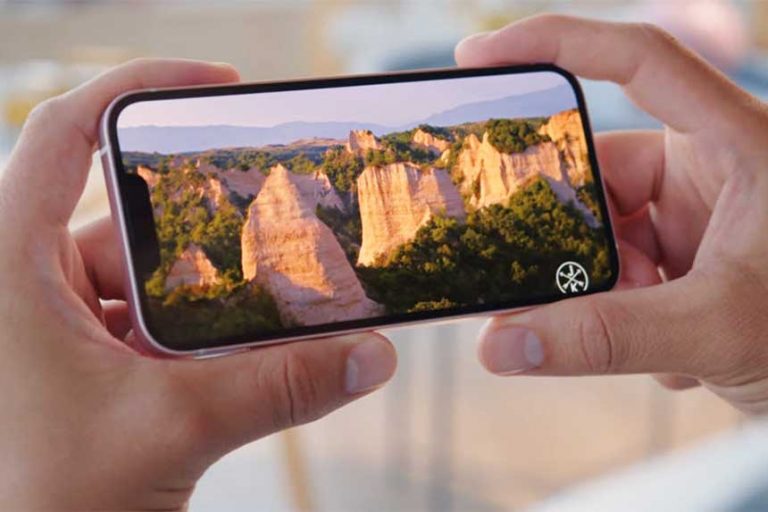Comment réparer l’Apple iPhone 13 Mini connecté au réseau mais pas de connexion Internet
Cet article aborde un problème sur l’Apple iPhone 13 mini qui ne peut pas charger les applications en ligne et les sites Web même lorsqu’il est connecté à un réseau Wi-Fi actif. Lisez la suite pour savoir comment résoudre le problème de l’iPhone 13 mini connecté au réseau mais sans connexion Internet.
Normalement, vous pouvez accéder aux sites Web et utiliser des applications et services en ligne tant que votre appareil est connecté à un réseau Wi-Fi. Cependant, il arrive parfois que les choses ne fonctionnent pas comme prévu. Ainsi, certaines personnes ont fait l’expérience d’un scénario dans lequel leur téléphone n’a pas de connexion Internet même lorsque le statut Wi-Fi indique « Connecté ».
Si vous avez un iPhone 13 mini et que vous voyez l’alerte « Pas de connexion Internet » sous le nom de votre réseau Wi-Fi (SSID), cela signifie qu’il y a un problème avec votre réseau Wi-Fi qui doit être résolu pour que vous puissiez retrouver un accès Internet.
Pas d’Internet sur l’iPhone
De nombreux facteurs peuvent être à l’origine de problèmes d’Internet sans fil sur les appareils iOS. Dans le cas de l’iPhone 13 mini connecté au réseau Wi-Fi mais sans connexion Internet, il peut s’agir d’un problème avec l’équipement sans fil (modem/routeur) utilisé, d’un problème aléatoire d’iOS ou d’un problème généralisé avec le serveur de réseau, par exemple lorsqu’une panne généralisée provoque des difficultés techniques entraînant une perte soudaine de connexion sans fil chez vous.
Dans certains cas, un iPhone succombe à un problème similaire après avoir installé une nouvelle version d’iOS ou une mise à jour logicielle. Cela se produit généralement lorsque la mise à jour récemment installée contient des bogues inattendus qui finissent par ruiner les fonctions de réseau sans fil du téléphone.
Dans le pire des cas, un iPhone peut ne pas être en mesure d’accéder à Internet, même lorsqu’il est connecté au Wi-Fi, en raison d’un matériel défectueux.
Avant de vous précipiter dans un centre de service, vous pouvez essayer d’effectuer quelques réglages de votre côté pour éliminer les facteurs logiciels courants qui pourraient être à l’origine de ce problème.
N’hésitez pas à vous en servir comme référence en cas de besoin.
Dépannage de l’iPhone 13 mini connecté au réseau mais sans connexion Internet
Les solutions de contournement suivantes vous aideront à éliminer les facteurs courants, en particulier les erreurs et les problèmes liés aux logiciels, qui pourraient être à l’origine des problèmes de connexion Internet Wi-Fi de votre iPhone 13 mini.
N’oubliez pas de tester votre connexion Internet après avoir exécuté chaque solution suggérée pour déterminer si le problème est résolu ou non. Lancez votre application de navigation et essayez de naviguer sur des sites Web aléatoires pour voir s’ils se chargent correctement. Vous pouvez également essayer de lancer des applications en ligne pour voir si elles fonctionnent comme prévu.
Solution n° 1 : redémarrez le modem/routeur et votre iPhone.
Les déconnexions soudaines d’Internet ou la perte du réseau Wi-Fi sont souvent dues à un problème de réseau aléatoire, soit sur le téléphone, soit sur l’équipement réseau utilisé (modem ou routeur sans fil).
La solution la plus simple et la plus efficace à ce type de problème est le redémarrage du système. Ainsi, la première solution recommandée est un redémarrage du modem/routeur (cycle d’alimentation) et un redémarrage de l’iPhone (réinitialisation logicielle).
Pour redémarrer ou mettre sous tension le modem/routeur, il suffit de suivre les étapes suivantes:
- Étape 1 : Éteignez le modem/routeur sans fil comme vous le faites normalement (en appuyant sur le bouton d’alimentation jusqu’à ce qu’il s’éteigne).
- Étape 2 : Pendant qu’il est éteint, débranchez son adaptateur secteur de la source d’alimentation et laissez-le débranché pendant environ 30 secondes à 1 minute.
- Étape 3 : Une fois le temps écoulé, rebranchez-le et remettez-le sous tension.
Attendez que tous les indicateurs lumineux du modem deviennent stables et que votre iPhone rétablisse la réception du signal Wi-Fi.
Le redémarrage du modem/routeur permet de rectifier les erreurs mineures de micrologiciel survenues sur l’équipement réseau qui ont causé des problèmes d’accès à Internet sur votre iPhone.
Après avoir redémarré le modem/routeur, redémarrez ou réinitialisez votre iPhone. Cette opération permettra d’éliminer les erreurs logicielles mineures qui ont pu provoquer des conflits avec le système sans fil iOS et empêcher la connexion à Internet.
Suivez simplement les étapes suivantes pour réinitialiser votre iPhone 13 mini :
- Étape 1 : Maintenez simultanément enfoncés le bouton latéral et l’un ou l’autre des boutons de volume jusqu’à ce que les curseurs apparaissent, puis faites glisser le curseur de mise hors tension.
- Étape 2 : Attendez que votre iPhone termine la séquence de redémarrage et charge l’écran d’accueil.
Vous pouvez également éteindre puis redémarrer votre iPhone en allant dans le menu Réglages-> Général, puis en faisant glisser le curseur Éteindre pour éteindre l’appareil. Après quelques secondes, appuyez sur le bouton Side/Power et maintenez-le enfoncé jusqu’à ce que le logo Apple apparaisse.
Laissez quelques instants à votre iPhone pour rétablir le signal sans fil et se reconnecter au réseau Wi-Fi. Une fois qu’il est connecté, vérifiez votre connexion Internet.
Ces deux méthodes n’affectent pas les données de l’utilisateur, vous n’avez donc pas besoin de sauvegarder vos fichiers au préalable.
Solution n° 2 : optimisez les connexions sans fil.
Une autre solution simple aux problèmes de connectivité sans fil, notamment l’absence de connexion Internet, consiste à redémarrer le Wi-Fi. Cela suffit souvent à rectifier les erreurs aléatoires qui déconnectent votre iPhone du WiFi.
Voici donc ce que vous devez faire :
- Tout d’abord, allez dans le menu Réglages de votre iPhone-> Wi-Fi.
- Ensuite, basculez l’interrupteur Wi-Fi pour désactiver la fonction. Cela devrait déconnecter l’iPhone du réseau Wi-Fi.
- Après quelques secondes, basculez l’interrupteur Wi-Fi pour l’activer et attendez que votre iPhone se reconnecte au réseau.
Vous pouvez également basculer l’icône du raccourci Wi-Fi depuis le Centre de contrôle de votre iPhone 13 mini.
Rafraîchir le système Wi-Fi d’iOS avec le Tweak du mode avion
Une autre façon de rafraîchir et d’optimiser la connexion Internet sans fil sur l’iPhone est de basculer le mode Avion. Cette méthode a déjà été prouvée par de nombreux utilisateurs d’iPhone comme faisant des merveilles lorsqu’il s’agit de problèmes aléatoires affectant les services sans fil d’iOS.
Si vous souhaitez tenter votre chance avec ce tweak, il suffit de suivre les étapes suivantes :
- Appuyez d’abord sur l’icône Réglages depuis l’accueil pour lancer l’application Réglages.
- Dans le menu Paramètres, appuyez sur Mode Avion.
- Ensuite, basculez pour activer le mode Avion.
- Lorsque le mode Avion est activé, redémarrez votre iPhone.
- Après le redémarrage, retournez dans le menu Réglages-> Mode Avion et basculez l’interrupteur pour désactiver à nouveau la fonction.
Les fonctions sans fil de votre iPhone redémarreront ainsi simultanément, ce qui permettra de corriger tout défaut mineur affectant le système réseau iOS.
Solution n° 3 : oubliez puis réinsérez le réseau Wi-Fi.
Les problèmes de ce type peuvent également être attribués à un réseau Wi-Fi corrompu. Pour résoudre ce problème, il est recommandé d’oublier puis de réinsérer le réseau Wi-Fi. Cela vous permettra de supprimer ou de retirer le réseau problématique de votre iPhone, puis de le configurer comme nouveau.
Si vous avez besoin d’aide pour savoir comment procéder sur l’iPhone 13 mini, suivez les étapes suivantes :
- Tout d’abord, allez sur votre écran d’accueil, puis appuyez sur Réglages.
- Dans le menu principal de l’application Réglages, appuyez sur Wi-Fi. Assurez-vous que l’interrupteur Wi-Fi est activé.
- Dans le menu Wi-Fi, trouvez votre réseau Wi-Fi, puis appuyez sur l’icône d’information (i) à côté de celui-ci.
- Sur l’écran suivant, appuyez sur Oublier ce réseau.
- Si vous y êtes invité, entrez votre code d’accès pour continuer.
- Lisez et examinez l’avertissement contextuel, puis appuyez sur l’option Oublier le réseau ou Oublier pour confirmer. Le réseau Wi-Fi sera alors supprimé ou retiré complètement du répertoire des réseaux de votre téléphone.
Si vous voyez d’autres réseaux Wi-Fi enregistrés que vous n’utilisez plus, vous pouvez également les supprimer. Cette opération est recommandée pour empêcher votre iPhone de basculer automatiquement entre les réseaux Wi-Fi disponibles, ce qui pourrait entraîner des problèmes aléatoires avec Internet.
Répétez simplement les mêmes étapes pour oublier tout autre réseau Wi-Fi enregistré sur votre appareil.
Après avoir oublié le réseau Wi-Fi, redémarrez/réinitialisez votre iPhone, puis retournez dans le menu des paramètres Wi-Fi pour ajouter et configurer votre réseau Wi-Fi comme neuf.
Veillez à noter votre mot de passe Wi-Fi pour ne pas avoir de problème à rejoindre le réseau plus tard.
Solution n° 4 : réinitialisez les paramètres réseau de votre iPhone.
Pour résoudre les problèmes de réseau récurrents sur un iPhone, notamment l’absence d’accès Internet Wi-Fi, le déclenchement des commandes de réinitialisation intégrées est généralement considéré comme l’une des dernières solutions possibles.
Il existe différents types de commandes de réinitialisation intégrées dans iOS 15. Pour traiter les problèmes liés au réseau qui sont récurrents, la commande de réinitialisation des paramètres réseau est recommandée.
La réinitialisation des paramètres réseau d’iOS supprime tous les paramètres réseau actuels et les informations pertinentes, ainsi que toutes les erreurs associées qui ont causé des conflits avec votre connexion wi fi. Elle n’affecte pas les données utilisateur et tous vos fichiers sont donc en sécurité.
La réinitialisation des paramètres réseau sur l’iPhone 13 mini est identique à celle des autres modèles d’iPhone fonctionnant sous iOS 15 ou une version ultérieure.
Il suffit de suivre les étapes suivantes :
- Tout d’abord, allez sur votre écran d’accueil, puis ouvrez l’application Réglages.
- Faites défiler jusqu’à et appuyez sur Général.
- Appuyez sur Réinitialiser.
- Dans le menu suivant, appuyez sur Réinitialiser les paramètres réseau dans l’option proposée.
- Entrez votre code d’accès si vous y êtes invité.
- Appuyez sur l’option pour confirmer la réinitialisation des paramètres réseau sur votre iPhone.
Lorsque la réinitialisation est terminée, le téléphone redémarre automatiquement.
Après le redémarrage, tous les paramètres réseau enregistrés sont supprimés et les paramètres réseau par défaut sont restaurés.
Les erreurs liées au réseau causées par les récents bogues de mise à jour devraient également être corrigées par la réinitialisation des paramètres réseau. Votre connexion Wi-Fi devrait donc fonctionner correctement à ce moment-là, à moins que des bogues persistants ne soient présents.
Solution n° 5 : réinitialisez votre iPhone (facultatif).
Si le problème persiste après l’application de toutes les solutions susmentionnées, il y a de fortes chances que vous ayez affaire à un problème réseau complexe, probablement dû à des bugs récalcitrants ou à des réglages incorrects de l’appareil. Si vous souhaitez approfondir le problème, la prochaine solution possible est une réinitialisation d’usine.
Cette réinitialisation est généralement considérée comme l’une des dernières options pour résoudre les problèmes majeurs d’iOS liés à des erreurs système complexes et à la corruption des données. Mais son principal inconvénient est la perte permanente de données.
Cela dit, il est fortement recommandé de créer au préalable une sauvegarde de toutes vos données importantes.
Une fois que vous avez sécurisé tous vos fichiers critiques, vous pouvez procéder à la réinitialisation d’usine, soit via les paramètres de votre iPhone, soit via iTunes. Si votre iPhone ne répond pas correctement, vous pouvez utiliser la première méthode, à savoir le menu des réglages.
Suivez simplement les étapes suivantes :
- Accédez à votre écran d’accueil, puis ouvrez l’application Réglages.
- Faites défiler jusqu’à et appuyez sur Général.
- Appuyez sur Transférer ou Réinitialiser iPhone pour continuer.
- Appuyez sur Réinitialiser, puis sélectionnez l’option Effacer tout le contenu et les réglages.
- Si vous y êtes invité, confirmez que vous souhaitez effacer votre appareil.
- Attendez que le téléphone finisse de se réinitialiser, puis restaurez toutes les valeurs et options par défaut.
Après la réinitialisation, vous pouvez procéder au processus de configuration initiale et tout configurer comme neuf sur votre appareil. Si vous avez réussi à sauvegarder votre iPhone sur iCloud, vous pouvez également le restaurer à partir de la sauvegarde.
Si cela ne résout pas le problème et que vous souhaitez toujours essayer de le résoudre, vous pouvez procéder à une restauration en mode récupération ou en mode DFU dans iTunes.
Il s’agit de solutions plus avancées pour résoudre les erreurs fatales d’iOS qui ont provoqué un dysfonctionnement soudain de l’iPhone. Mais tout comme une réinitialisation d’usine, la restauration en mode récupération et en mode DFU efface tout du système de votre iPhone et toutes vos données sauvegardées sont donc perdues.
Toujours pas d’Internet ?
Normalement, l’exécution de l’une des solutions de contournement susmentionnées devrait suffire à résoudre les problèmes aléatoires du système sans fil qui ont pu interrompre votre connexion Internet.
Cependant, il y a aussi des cas où des difficultés techniques inattendues se produisent à partir de la base du réseau. Ceci étant dit, le problème est déjà au-delà de la capacité de l’utilisateur final à le résoudre. Si tel est le cas, il est nécessaire de demander de l’aide.
Contactez le support technique de votre FAI
Pour vérifier l’état actuel de votre service Internet, il est recommandé de contacter votre fournisseur d’accès Internet. Il suffit de vous connecter au service technique pour qu’il puisse vous aider à poursuivre le dépannage du réseau à l’aide d’outils dédiés de son côté.
Vous pouvez également leur demander de consulter leurs tableaux de pannes pour vérifier si des problèmes en temps réel ont pu affecter les services Internet sans fil dans votre région.
Assurez-vous également que votre compte est en règle. Certains fournisseurs d’accès à Internet imposent automatiquement une « déconnexion douce » aux comptes dont les factures ne sont pas réglées.
Lorsque cela se produit, tous les services de ce compte restent actifs mais limités. Cela dit, vous ne pourrez pas vous connecter ou accéder à des services pertinents même si le statut Wi-Fi de votre iPhone indique qu’il est connecté.
Contactez le support Apple
Si le problème est apparu lors de l’installation d’une mise à jour d’iOS et qu’il persiste après avoir appliqué toutes les solutions applicables, il est également recommandé de soumettre le problème au support Apple. Cela leur permettra de savoir qu’un tel problème se produit après une mise à jour et ils seront ainsi en mesure de procéder à une évaluation plus approfondie ou de développer le correctif nécessaire.
Si vous pensez que le problème est dû à des composants réseau endommagés, vous pouvez envisager de faire réparer votre iPhone.
Rendez-vous dans le genius bar Apple le plus proche de chez vous et demandez à un technicien iPhone agréé de diagnostiquer et de réparer votre appareil, si nécessaire.
J’espère que cela vous aidera !